想要將iPhone相簿內照片或影片共享給朋友或其他人,除了可以用iPhone共享相簿功能外,其實利用 Google 相簿 App 也能直接共享照片給朋友也會相當方便,要是有購買Google One 空間用戶,建議了解如何用 iPhone 手機共享 Google 相簿照片,與好友分享照片影片相對省時又省力。
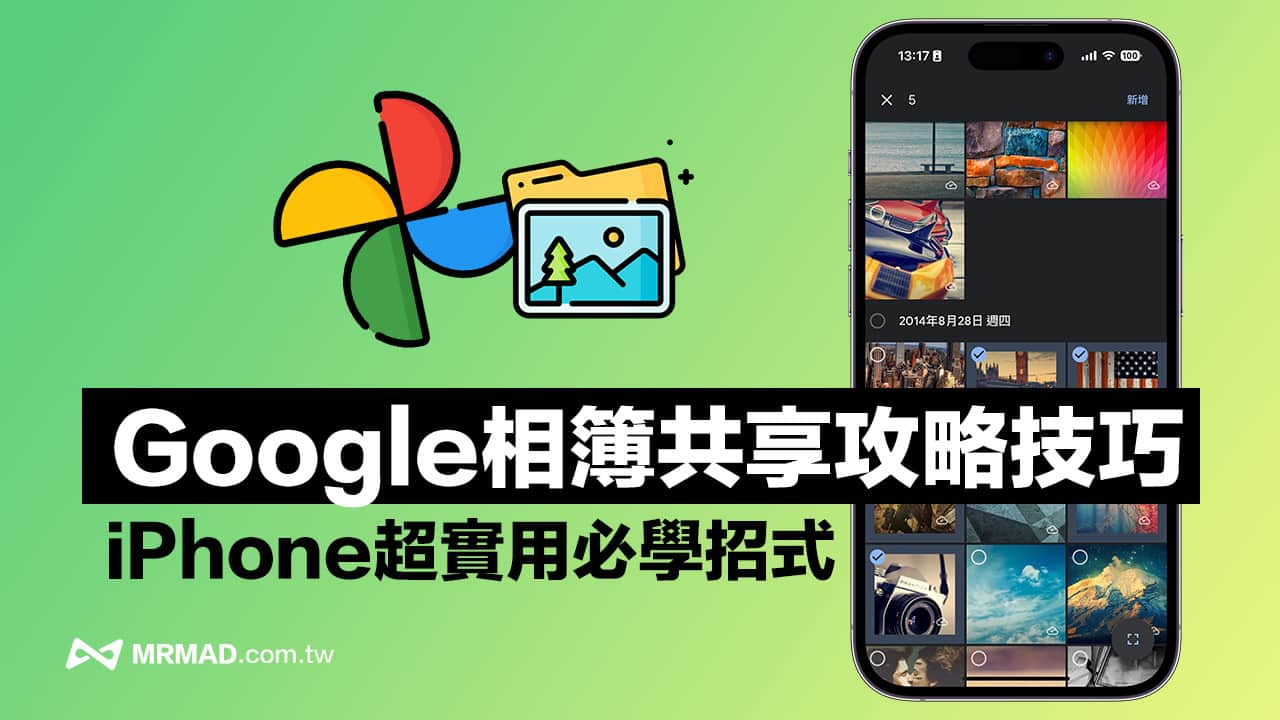
iPhone如何用Google相簿共享照片給好友?4步驟一次搞懂
並不是每個人都會花錢買 iCloud 大空間,要是有看過瘋先生之前分享過的「Google One土耳其跨區」便宜買法,想要分享iPhone高解析度照片或影片,就很適合透過Google相簿分享出去,底下就來分享4招用 iPhone 建立Google相簿共享技巧。
步驟 1. 下載 Google相簿 App
首先透過 iPhone 下載「Google相簿」App ,並且先登入自己 Google 帳號密碼。
步驟 2. 建立新Google相簿
從 Google 相簿 App 內,點選「相片庫」,並且選擇建立「新相簿」。
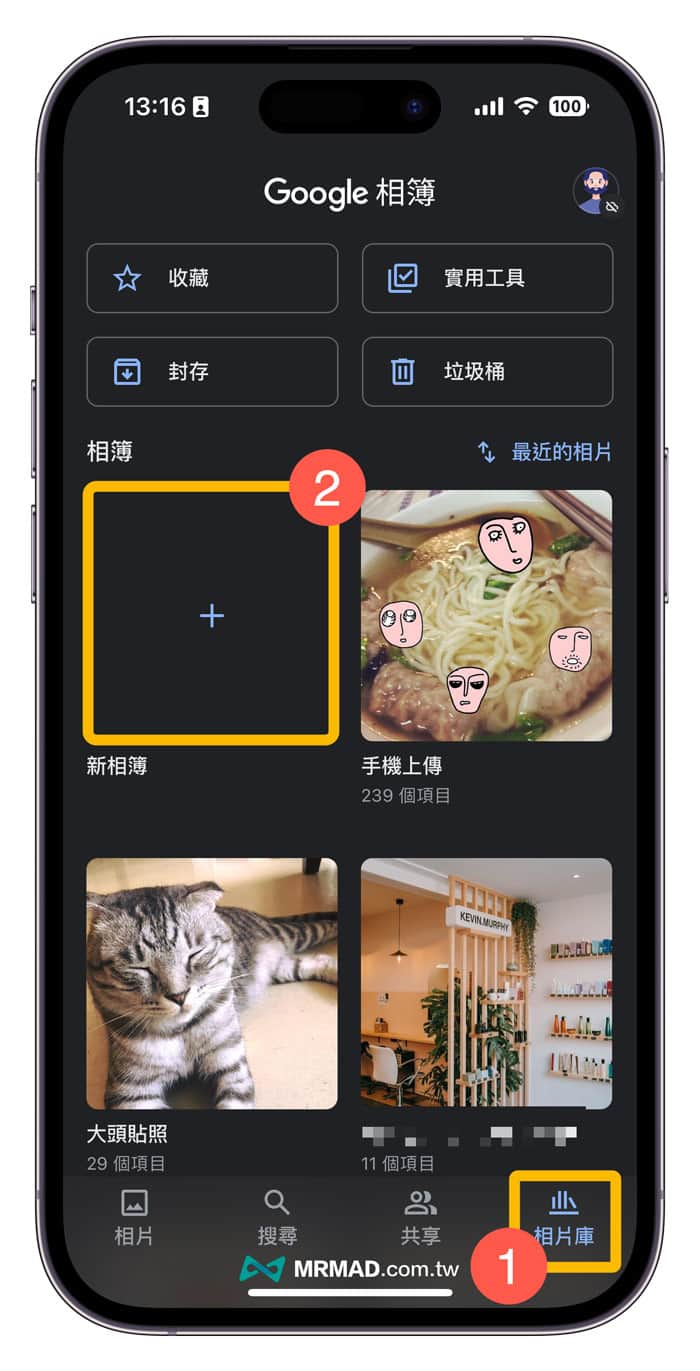
步驟 3. 加入共享照片與影片
並且輸入共享 Google 相簿名稱,底下點選「選取照片」按鈕。
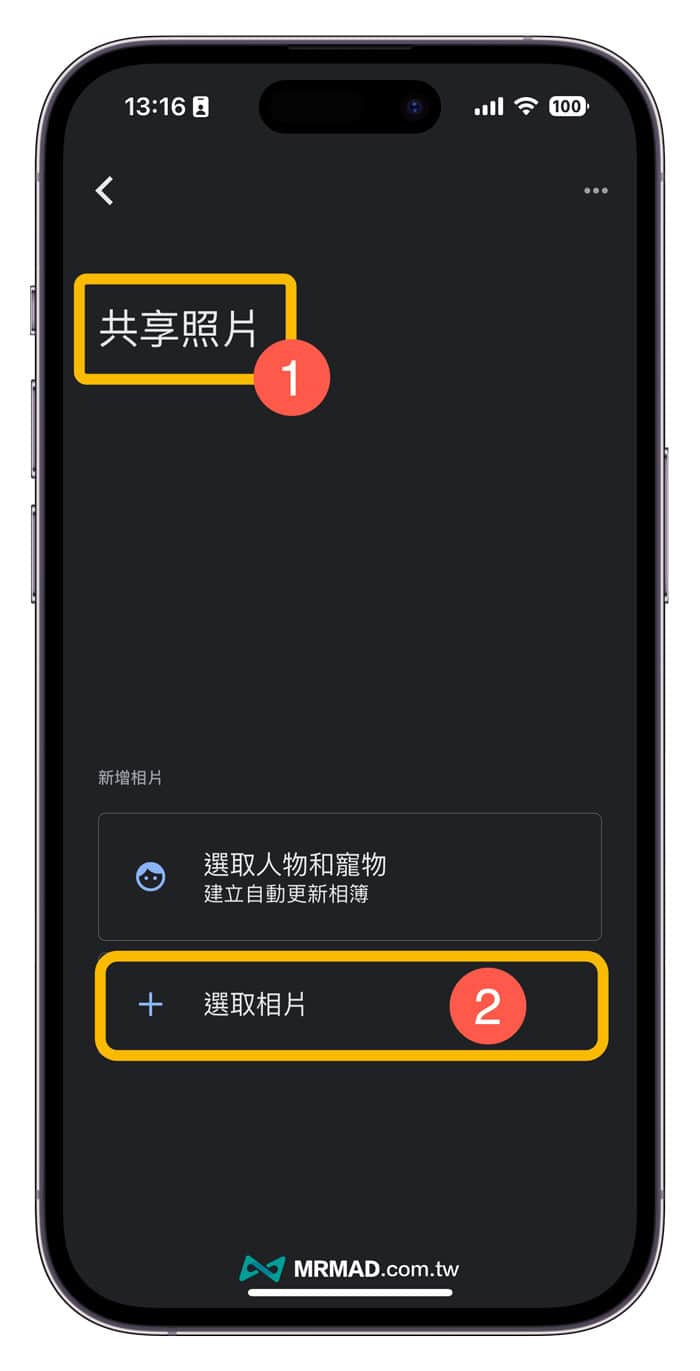
從 iPhone 相簿內選擇要分享的照片和影片,最後按下「新增」。
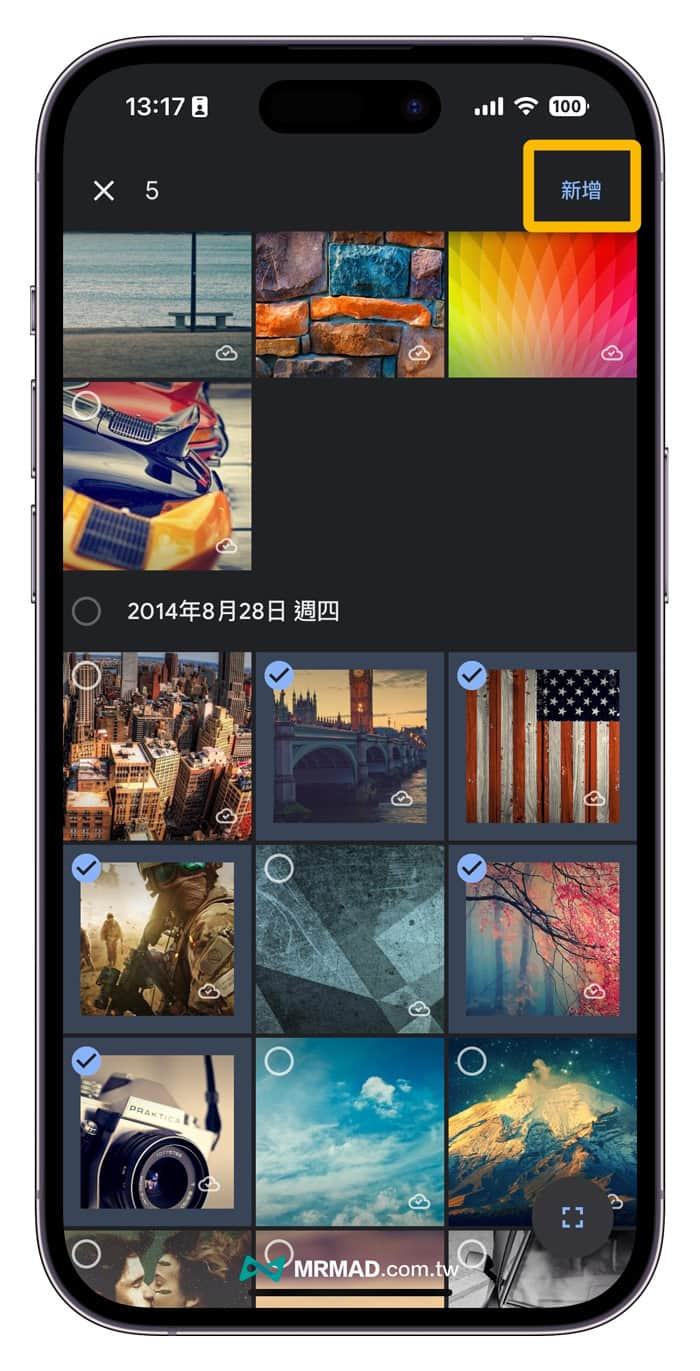
步驟 4. 分享Google相簿
當 Google 共享相簿建立完成後,要分享給朋友或其他人時,直接點擊「分享」按鈕。
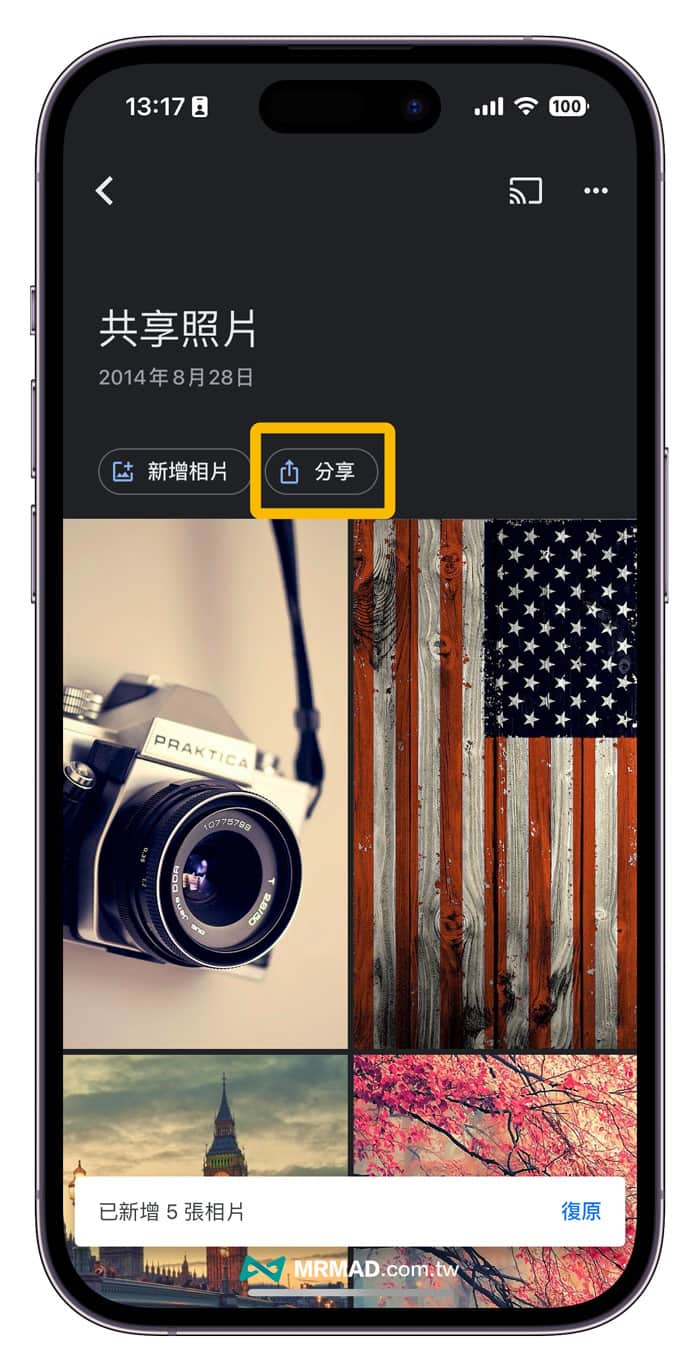
並且點選「分享至…」,從選項中點選「建立連結」。
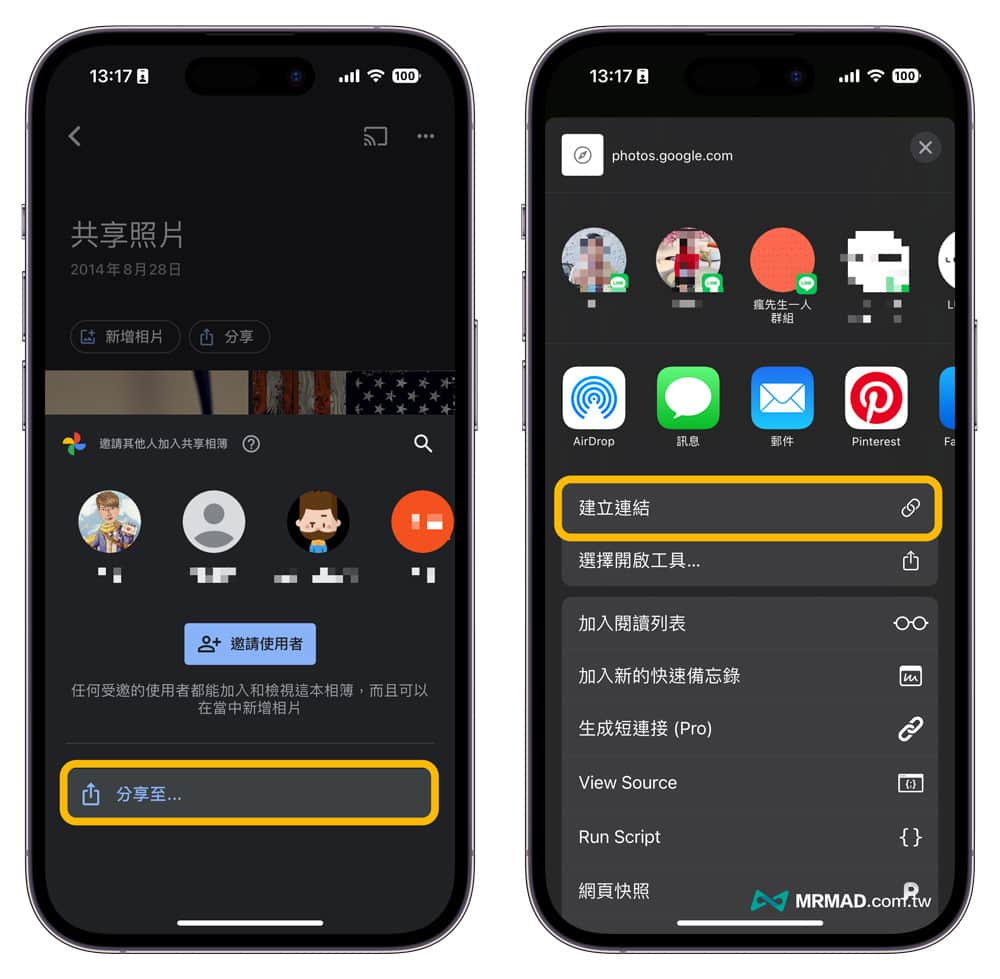
按下「建立連結」就會自動產生一組 Google 相簿共享網址,就可以直接將網址透過 LINE 聊天室或 Email 分享給對方,其他人點擊網址,就能夠直接看見 Google 相簿內照片或影片,也能夠直接下載。
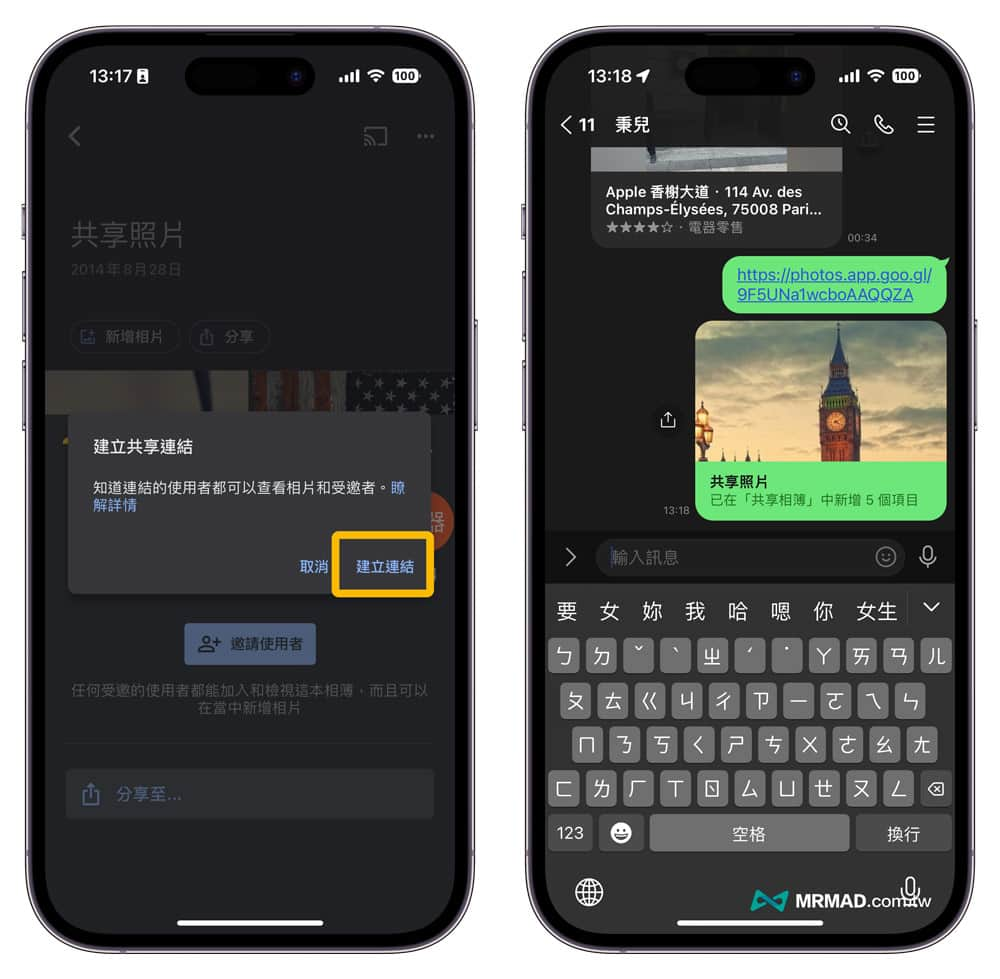
功能總結
看完這篇「iPhone怎麼用Google相簿共享?與好友共享照片和影片技巧」教學後,要是對方不是 iPhone 手機,不管是 Android 系統或電腦,都能夠直接觀看 Google 相簿共享的照片或影片檔案,而且空間夠大買起來相對比起 iCloud 更省錢又方便,要是家族或朋友出門旅行,拍完的照片透過這招就能快速分享給大家。
更多實用技巧:
想了解更多Apple資訊、iPhone教學和3C資訊技巧,歡迎追蹤 瘋先生FB粉絲團、 訂閱瘋先生Google新聞、 Telegram、 Instagram以及 訂閱瘋先生YouTube。